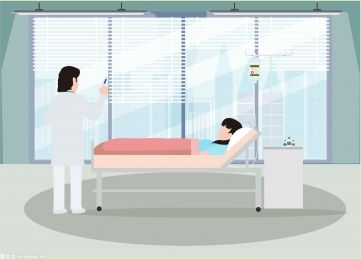截视频的软件有哪些_截视频
1、用kmplayer Kmplayer是一款梦幻级的多媒体播放器,功能丰富和实用是它最大的特点。
2、比如它的“截取”功能,可以让你轻松的从当前播放的视频或音频文件中提取出自己需要的视频、音频片段和图片,配合其它软件还可以满足一些特殊需要。
 (相关资料图)
(相关资料图)
3、 用Kmplayer播放视频时,当播放到要截取片段的起始位置时点击“暂停”按钮,用右键单击播放器面板,选择“截取/另存为AVI文件”选项,弹出“截取为AVI”窗口,在“文件名”框中为截取的视频片段选择文件名和保存目录,其它选项默认即可,点击“开始”按钮,然后让播放器正常播放电影,最后再点击“截取为AVI”窗口中的停止按钮即可。
4、Kmplayer就将这一段播放画面截取为AVI文件了。
5、 录制网络电视:Kmplayer配合PPLive网络电视软件可以轻松录制网络电视节目。
6、打开PPLive后用右键单击它的系统托盘图标,点击“配置”选项,弹出“配置”窗口,将“asf播放路径”和“rm播放路径”全部选择为Kmplayer播放器的路径,点击“确定”即可。
7、这样PPLive会自动使用Kmplayer播放器来播放网络电视节目,再使用Kmplayer的“另存为AVI”功能就可以录制网络电视了。
8、 小提示:对于其它可以选择播放器的网络电视软件,该方法同样适用。
9、 Kmplayer的“截取音频”功能具有音频截取和转换功能,可以将当前播放的视频或音频文件转换为MP3、WMA或OGG等格式的音频文件。
10、在“截取”菜单中点击“截取音频”选项,弹出“音频截取”面板,在“输出”框中为截取的音频文件选择保存路径,在“编码器”框中选择保存的格式,点击“开始”按钮开始转换音频文件,最后点击“停止”按钮即可。
11、 截取伴奏音乐:对于双声道的卡拉OK视频文件,可以截取出只有伴奏的音频文件。
12、用右键单击播放器面板选择“音频/选择声道”选项,勾选伴奏所在的声道。
13、此后在进行“截取音频”操作时,就会只截取伴奏声道的声音了。
14、 在Kmplayer的“截取”菜单中可以看到它的截图功能非常丰富,包括“截图”(可选择保存路径)、“自动截图”(自动保存)、“复制到剪贴板”(截取的图片可在任意能粘贴图片的程序中使用)和“设定当前画面为桌面背景”等。
15、点击下方的“选择保存文件夹”选项可选择图片保存路径。
16、 连续截图:点击“截取”菜单中的“高级设置”选项,弹出“高级设置”面板,在“保存到”框中选择图片的保存路径,在“图片格式”框中选择图片保存格式,在“前缀”和“编号位数”框中设置文件名命名方式,在“截取数量”和“截取方式”栏设置连续截图的具体操作等,点击“开始”按钮开始对当前播放的画面进行连续截图了,最后点击“停止”按钮即可。
本文到此分享完毕,希望对你有所帮助。
标签: